ZBrush는 2021 업데이트로 현실적인 직물 시뮬레이션을 생성할 수 있는 흥미로운 기능을 제공합니다. 초점은 새로운 Dynamics 메뉴에 있으며, 이를 통해 효과적인 창작물을 수월하게 실현할 수 있습니다. 이 가이드에서는 ZBrush에서 직물 시뮬레이션의 기초를 단계별로 안내하여 바로 시작할 수 있도록 도와줄 것입니다.
주요 발견
- Dynamics 메뉴는 직물의 간단한 시뮬레이션을 가능하게 합니다.
- 중력과 충돌 특성을 자유롭게 조정할 수 있습니다.
- 다양한 매개변수가 시뮬레이션된 직물의 재료 특성과 형태에 영향을 미칩니다.
단계별 가이드
시작하려면 ZBrush를 열고 새로운 장면을 만듭니다. 다음은 Dynamics 기능을 사용하여 직물 시뮬레이션을 생성하는 간단한 안내입니다.
단계 1: 기본 장면 만들기
먼저 간단한 구체 또는 다른 기본 형태로 시작합니다. 원하는 형태를 선택하고 편집 모드에서 조정합니다.
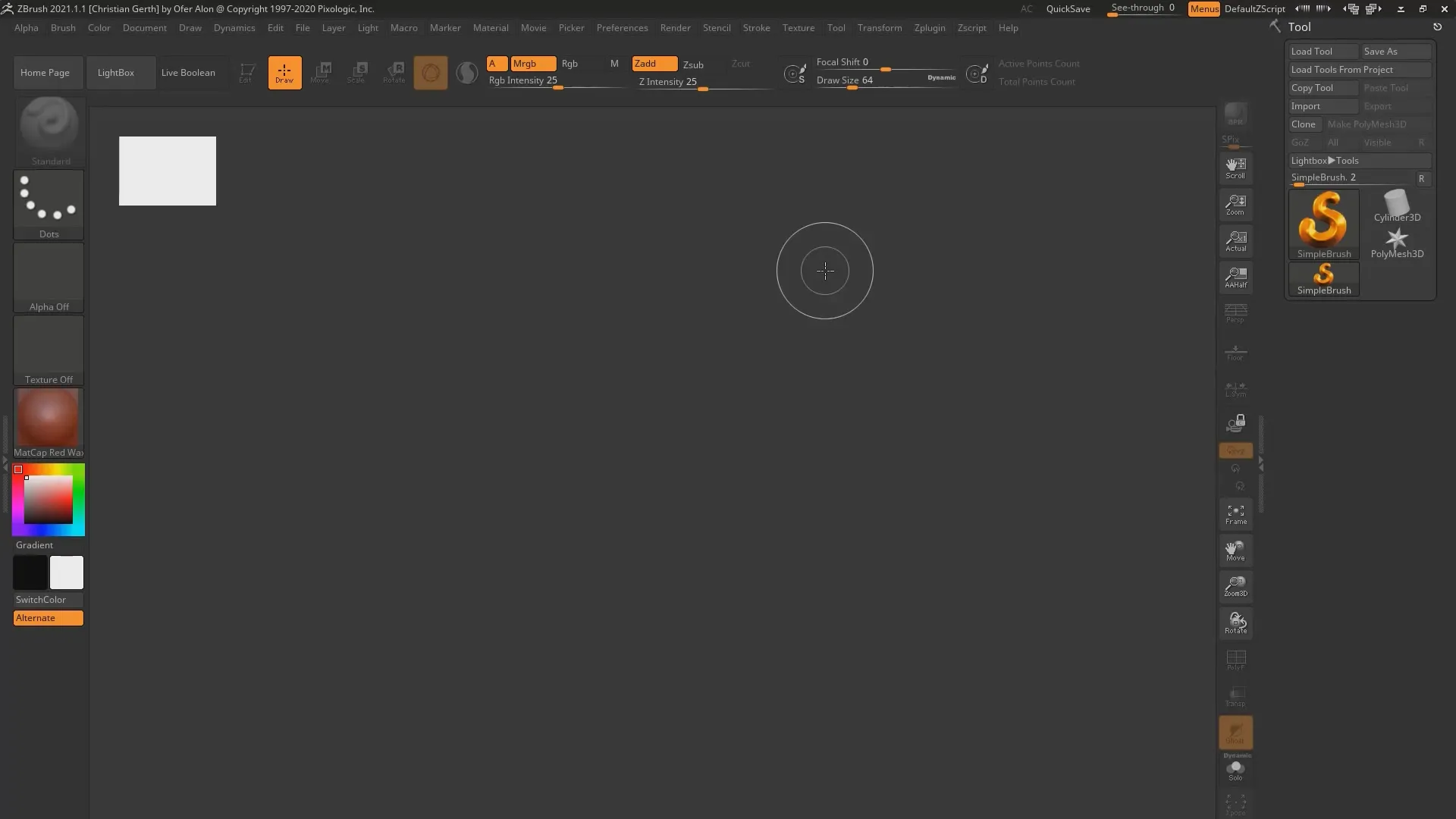
단계 2: 직물 시뮬레이션을 위한 레이어 만들기
직물 객체를 만들기 위해 새 레이어를 추가합니다. 이 레이어가 기본 형태 위에 있으며 원하는 방향을 가지도록 합니다.
단계 3: 중력 설정하기
ZBrush에서 중력은 기본적으로 위에서 아래로 작용합니다. Dynamics 메뉴에서 쉽게 설정할 수 있습니다. "Run Simulation"을 클릭하여 레이어가 바닥으로 떨어지는 모습을 확인하세요.
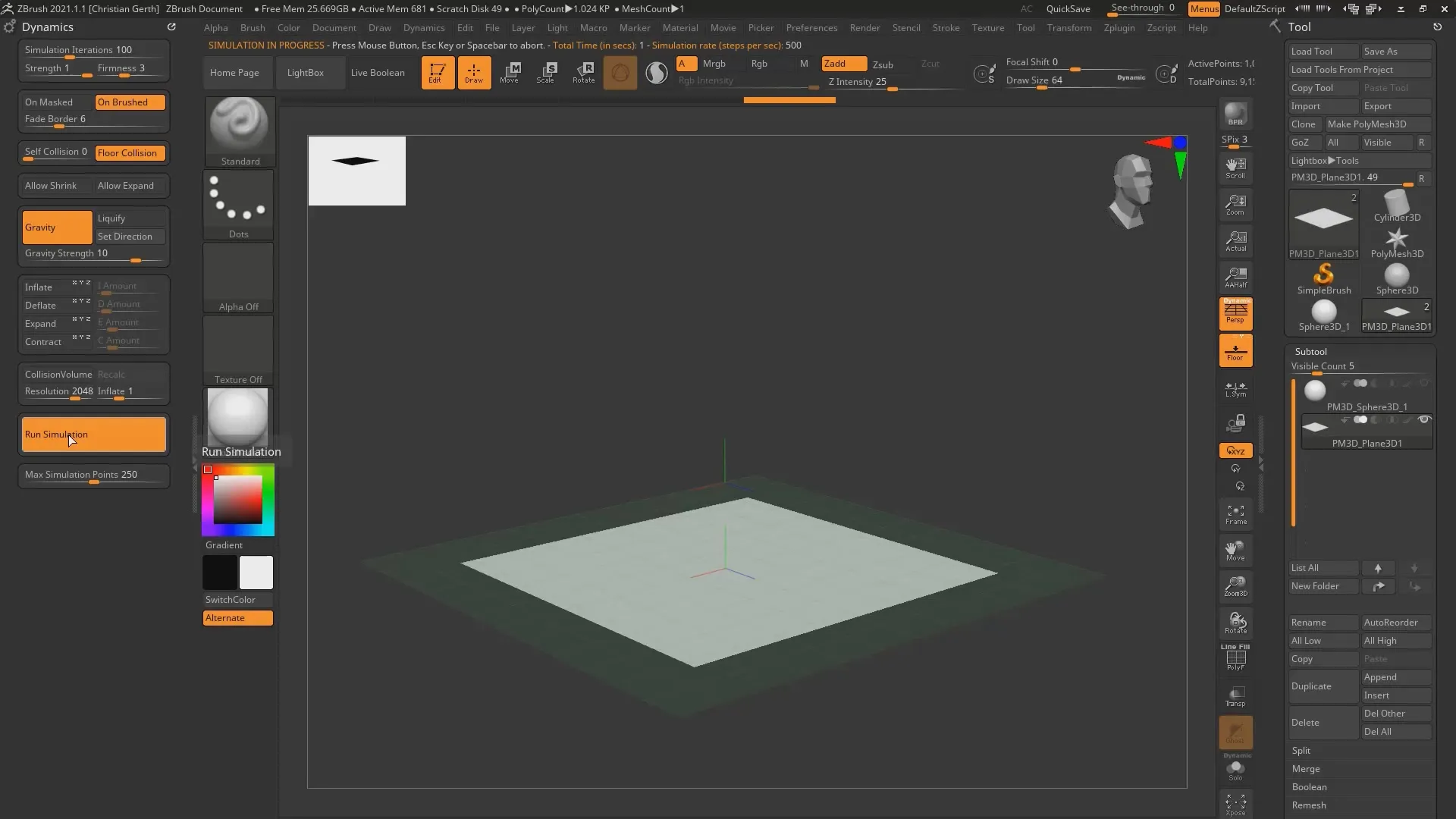
단계 4: 충돌 매개변수 조정하기
직물 객체가 바닥에 단순히 떨어지지 않고 다른 객체와 상호작용하기를 원한다면 (예: 구체), 충돌 옵션을 활성화합니다. 이렇게 하면 레이어가 해당 객체와 올바로 상호작용하도록 보장합니다.
단계 5: 충돌 볼륨 계산하기
레이어가 천으로 작동하도록 하려면 ZBrush에 이 레이어가 천이고 구체가 충돌 객체임을 알려야 합니다. 해당 옵션을 클릭하여 충돌 볼륨을 계산하세요.
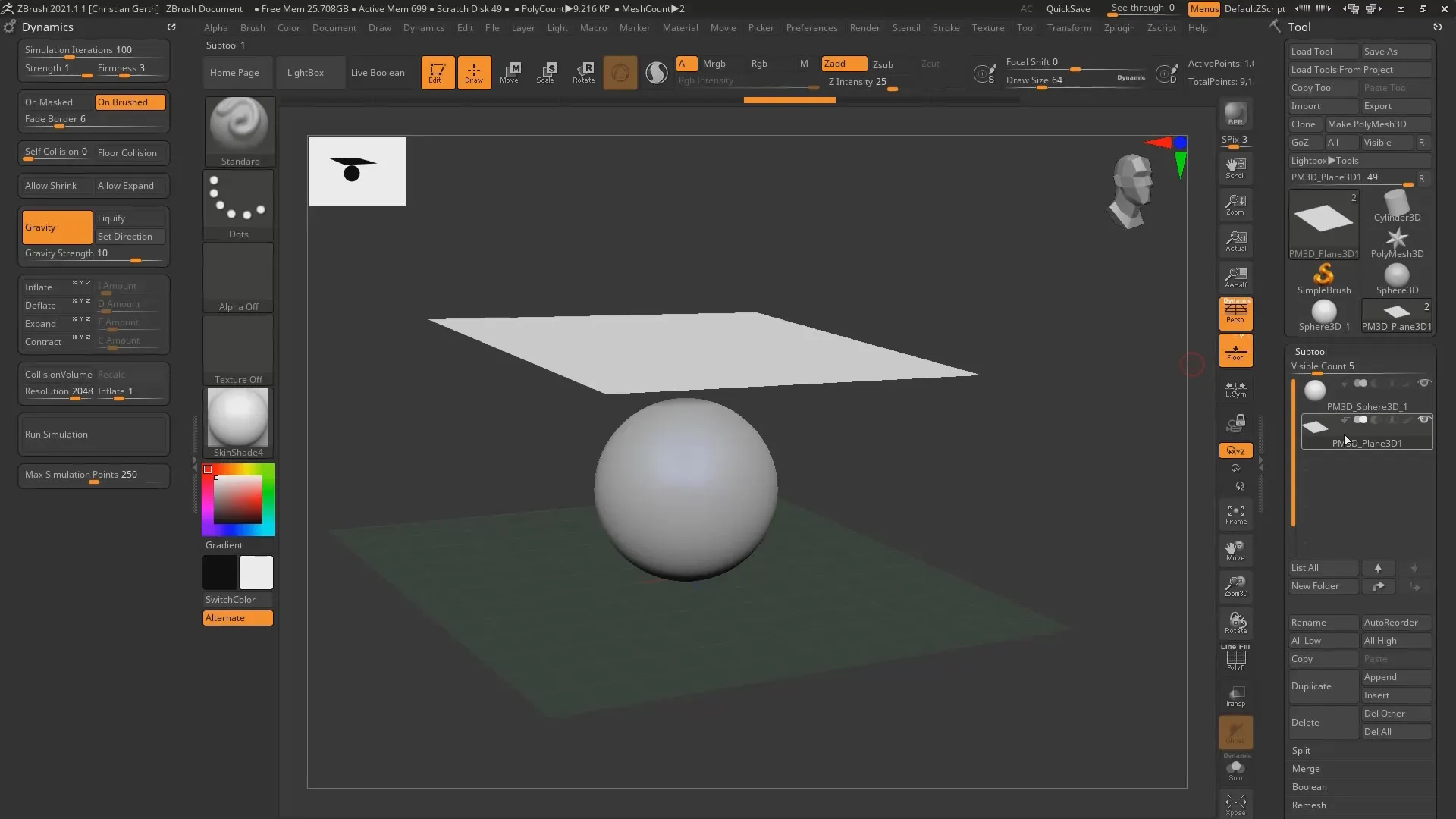
단계 6: 추가 조정 수행하기
다양한 효과를 얻기 위해 중력에 대한 설정을 추가로 조정할 수 있습니다. 예를 들어, 원한다면 중력의 방향을 변경할 수 있습니다.
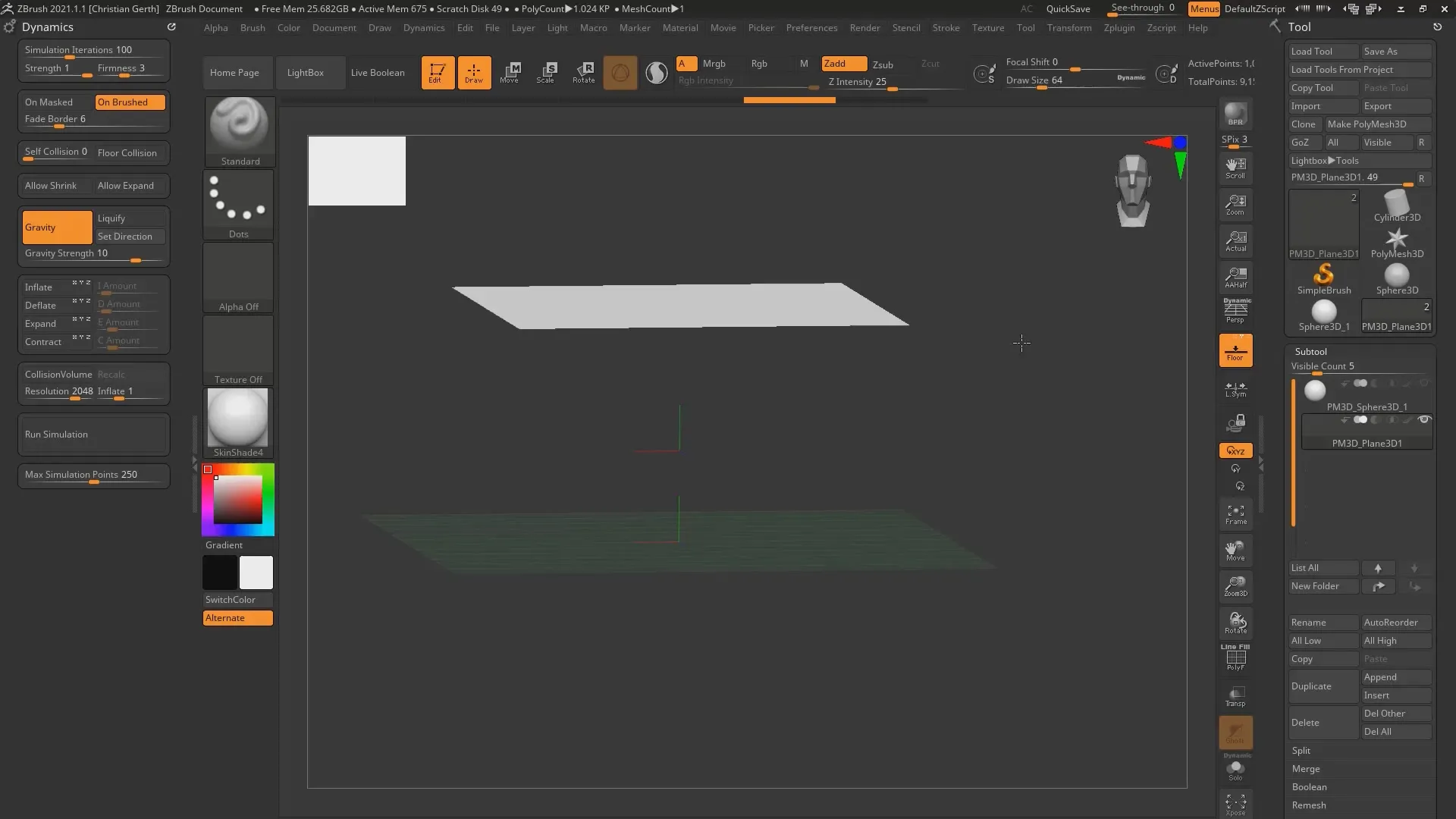
단계 7: 자기 충돌 및 강성 설정 조정하기
더 현실적인 결과를 얻으려면 자기 충돌 및 'Firmness'와 같은 매개변수를 설정합니다. 일반적으로 천이 자기 자신을 통과하지 않도록 하는 것이 좋습니다.
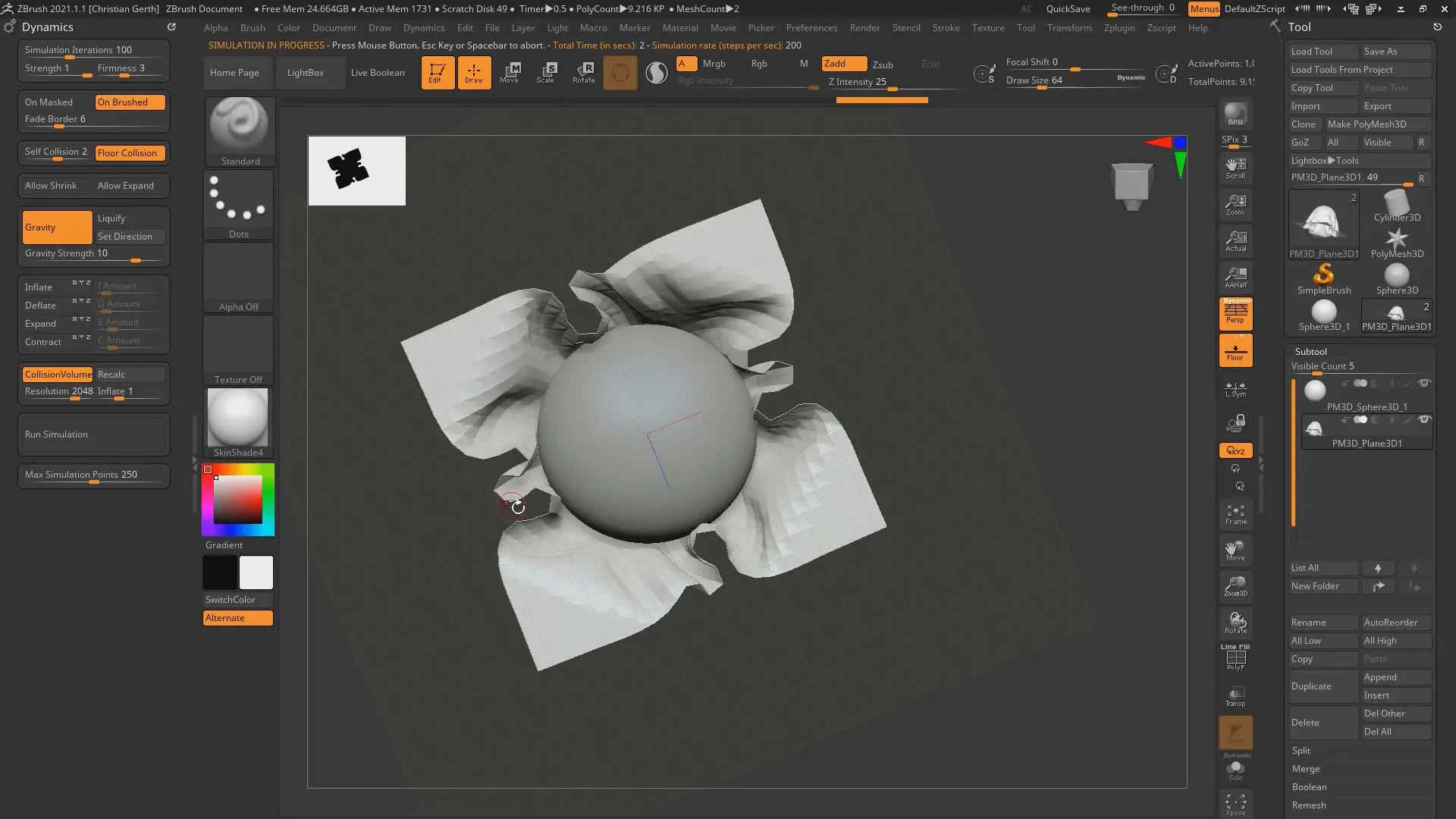
단계 8: 시뮬레이션 및 최적화
시뮬레이션을 다시 시작하고 직물의 행동을 확인하세요. 원하는 결과를 얻기 위해 설정을 필요에 따라 조정하세요. 'Firmness'는 천의 강직함이나 유연성에 영향을 미칩니다.
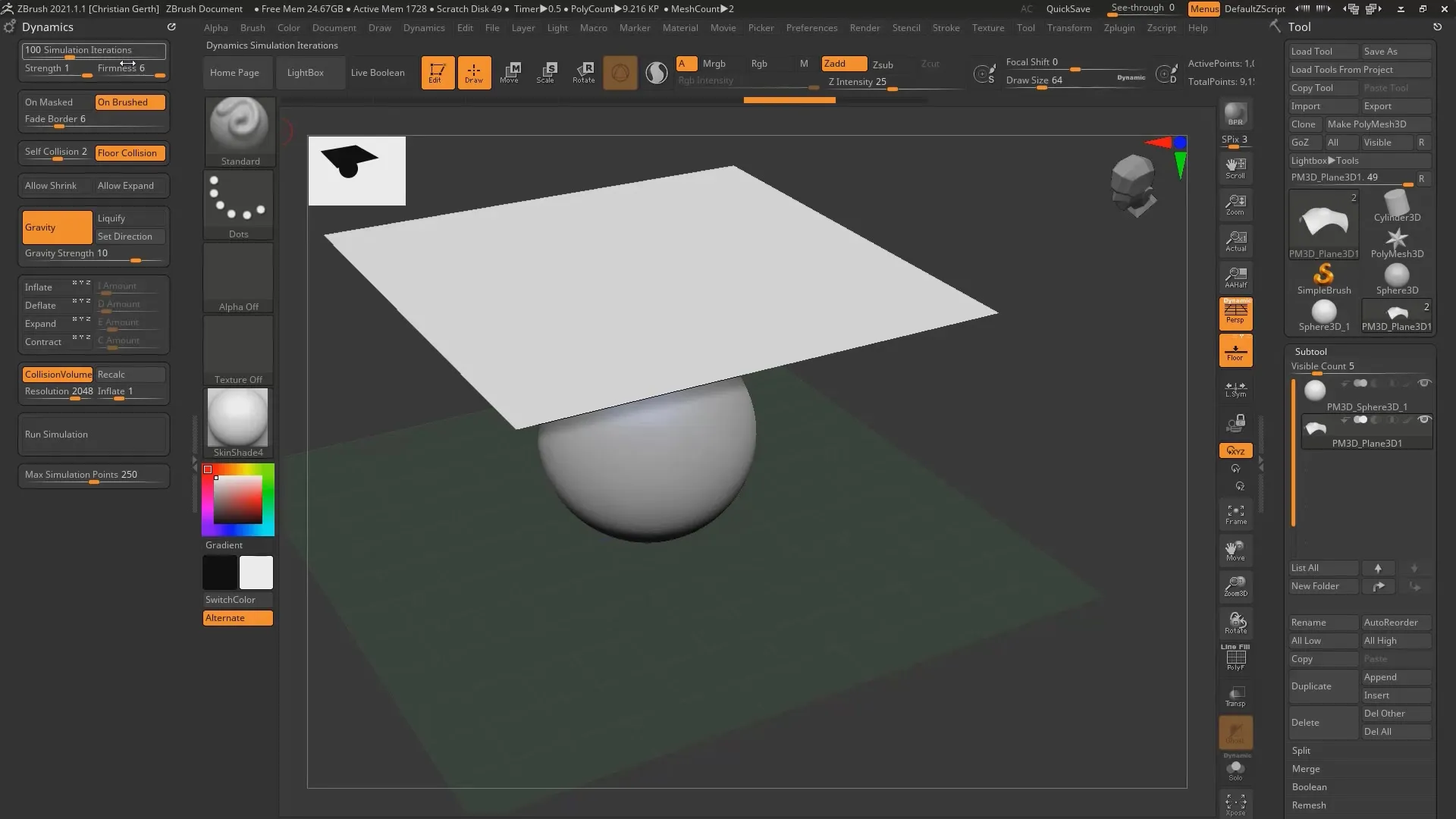
단계 9: 베개 만들기
직물 시뮬레이션을 베개로 변환하려면 해당 지오메트리를 적용하고 높이 또는 두께를 조정해야 합니다. 'Inflate' 명령을 사용하여 베개를 부풀립니다.
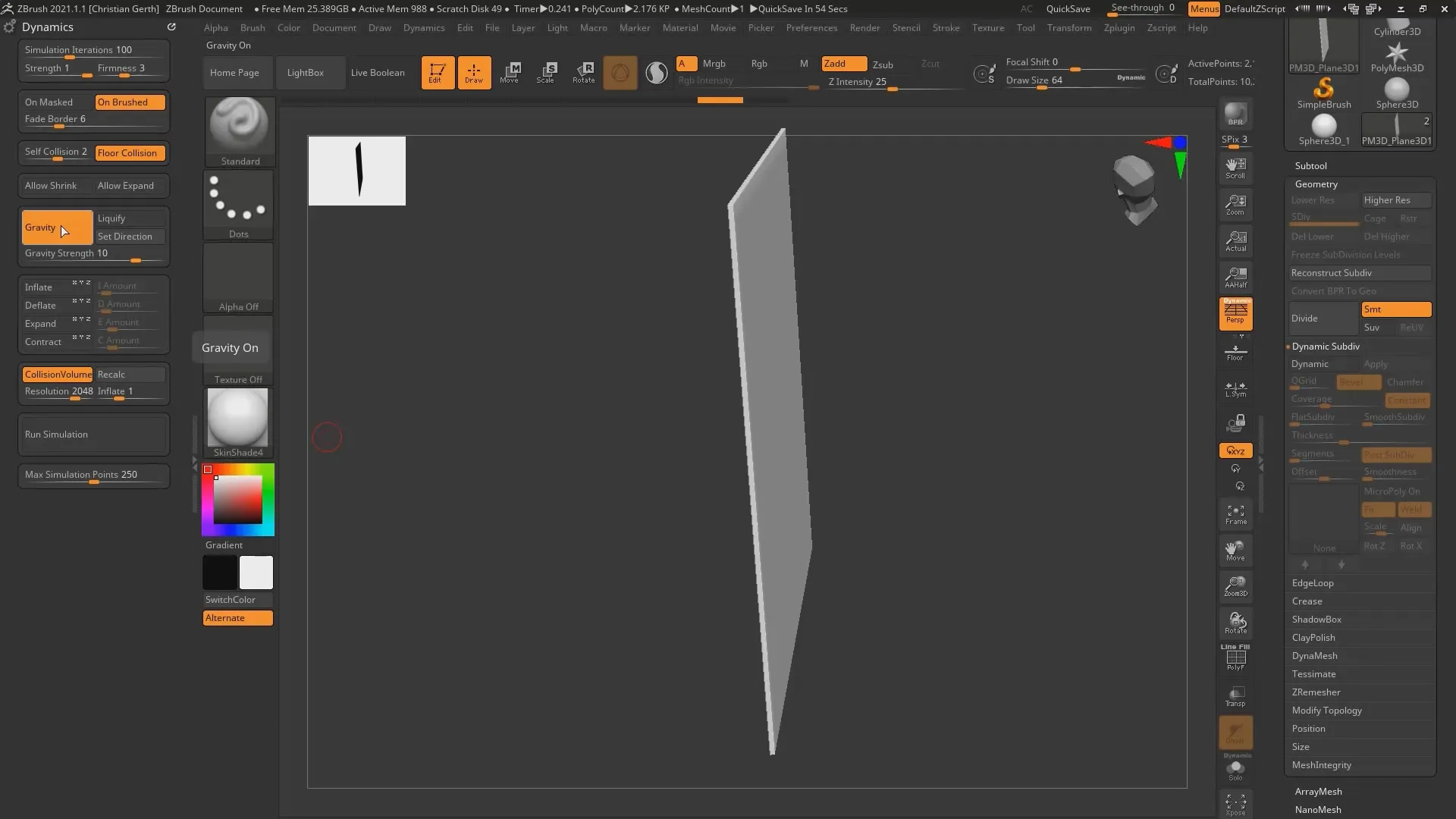
단계 10: 최종 조정하기
마지막으로 프로젝트 세부 정보를 추가로 수정하고 'Inflate' 및 'Deflate'의 매개변수를 실험하여 원하는 시각적 결과를 얻으세요.
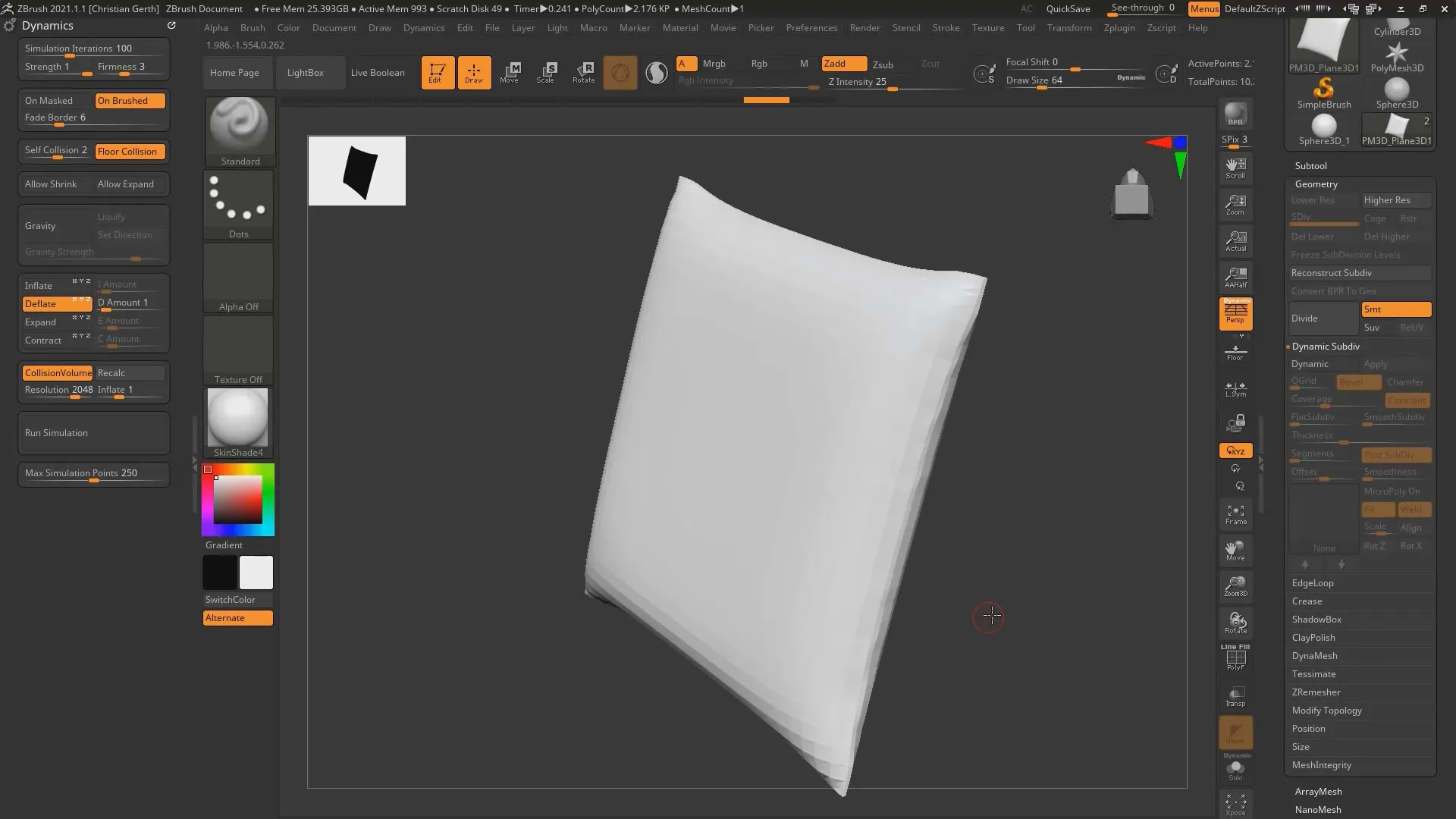
요약 – ZBrush 2021: Dynamics를 사용한 직물 시뮬레이션 가이드
ZBrush 2021에서 직물 시뮬레이션은 매력적인 디자인을 효율적으로 생성할 수 있게 해줍니다. 이러한 기본 단계와 조정 옵션을 통해 다양한 직물 효과를 생성할 준비가 되어 있습니다. 통합된 도구를 활용하여 창의력을 발휘하고 프로젝트를 한 단계 끌어올려 보세요.
자주 묻는 질문
ZBrush의 Dynamics 기능은 무엇인가요?Dynamics 기능은 ZBrush에서 직물의 시뮬레이션과 물리적 행동을 가능하게 합니다.
중력의 방향을 어떻게 변경할 수 있나요?Dynamics 메뉴에서 중력의 방향을 조정하여 직물의 행동에 영향을 줄 수 있습니다.
Self-Collision과 Firmness는 무엇인가요?Self-Collision은 천이 자기 자신을 통과하지 않도록 방지하며, Firmness는 직물의 강직함을 결정합니다.
직물 객체에서 베개를 만들 수 있나요?네, 직물 레이어를 부풀리고 지오메트리를 조정하여 베개를 형성할 수 있습니다.
시뮬레이션의 품질을 어떻게 향상시킬 수 있나요?Dynamics 메뉴에서 시뮬레이션 반복을 증가시켜 더 나은 품질과 실시간 행동을 얻을 수 있습니다.


